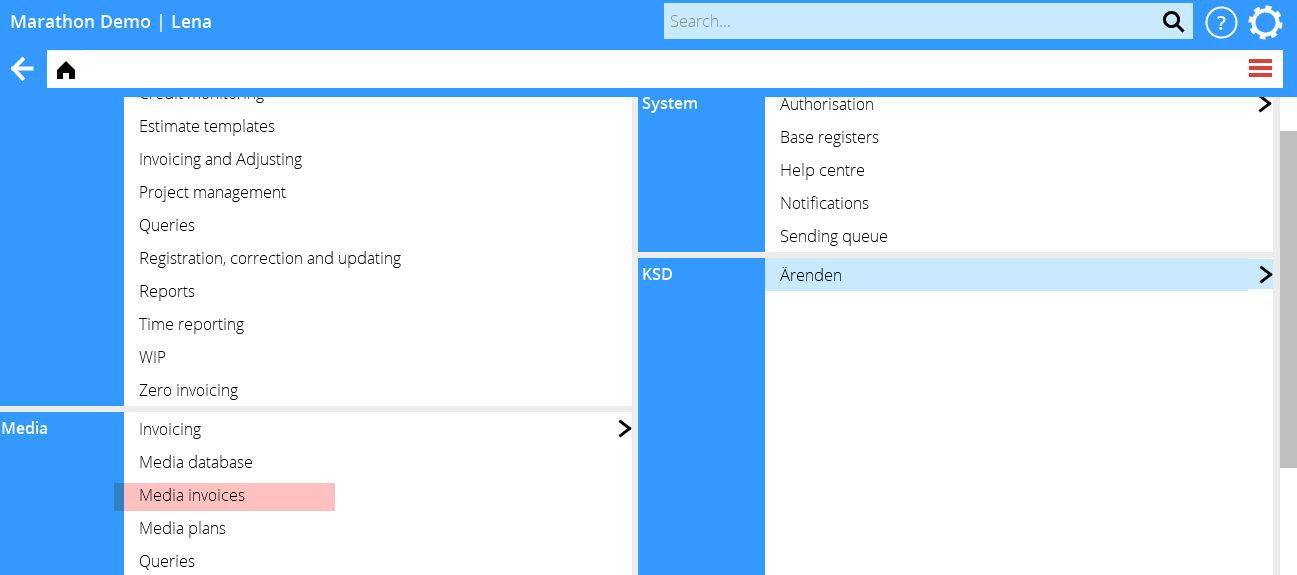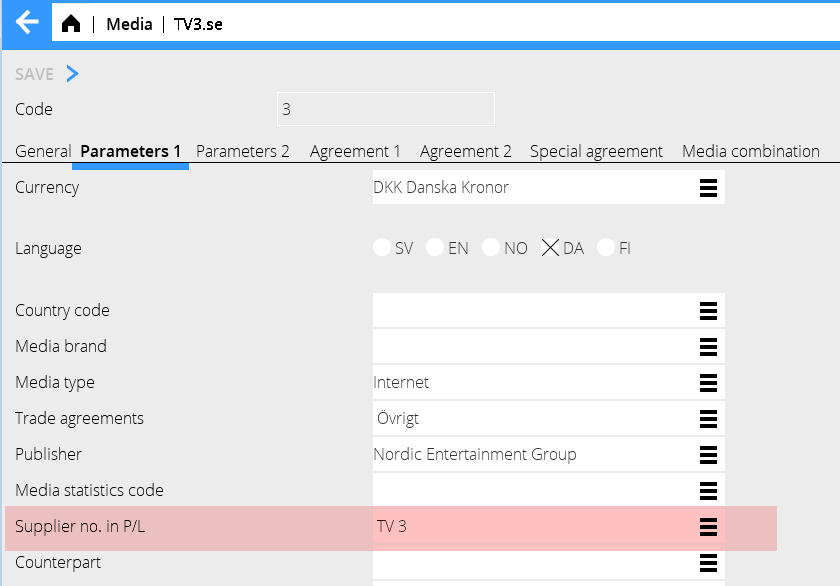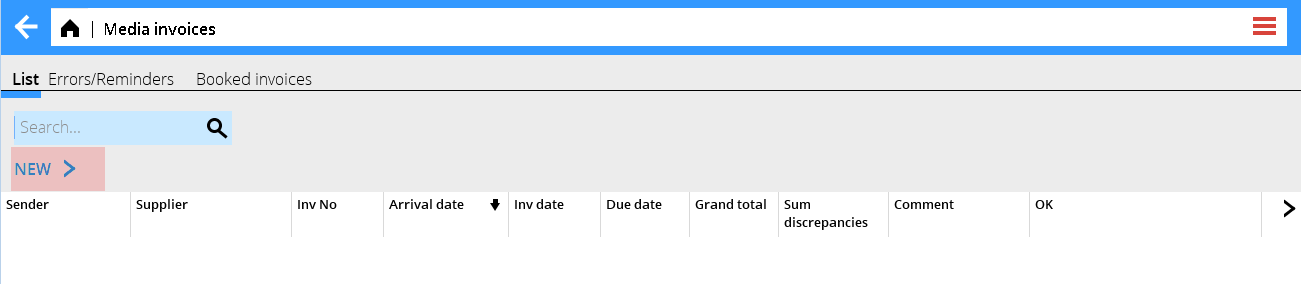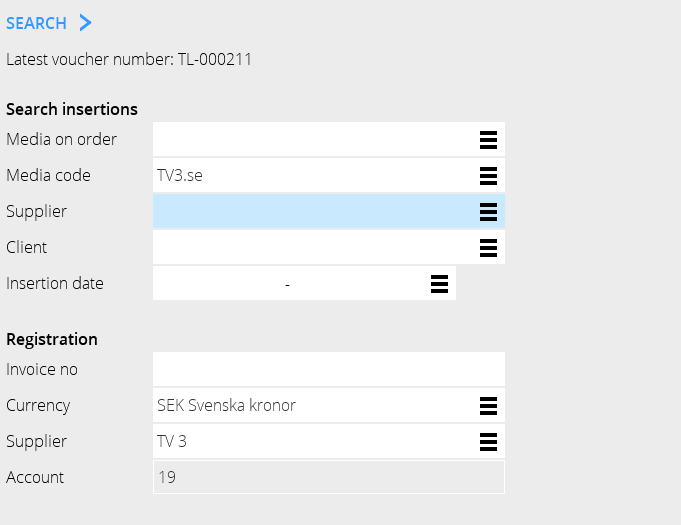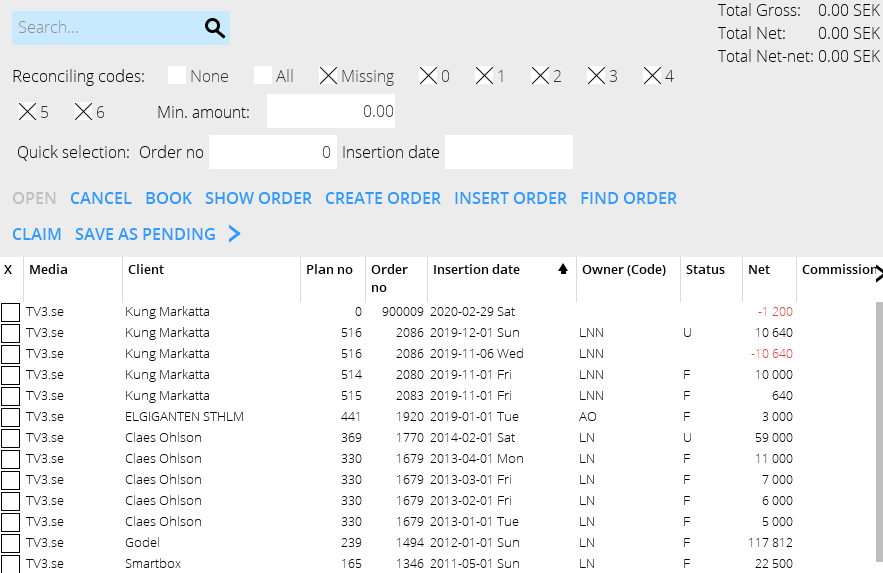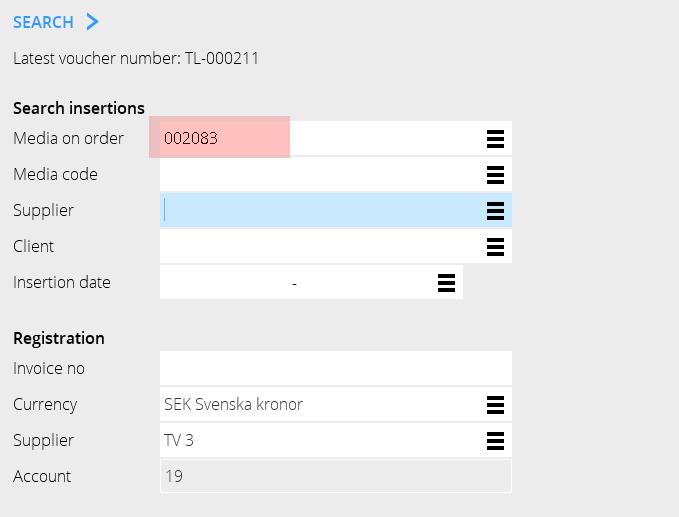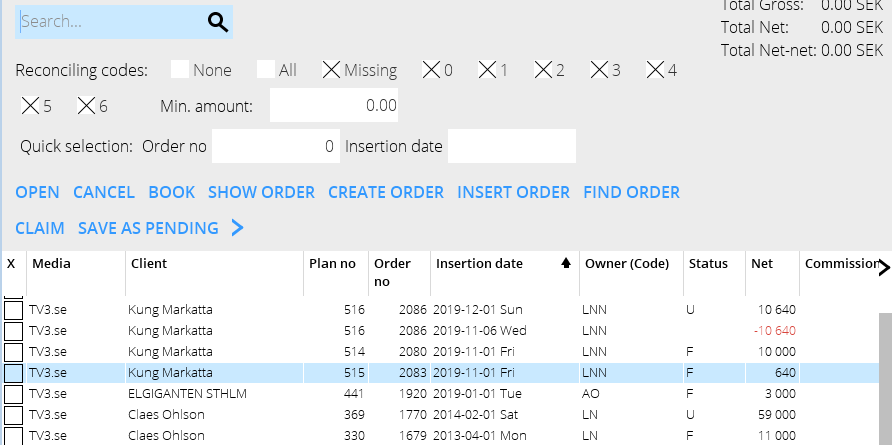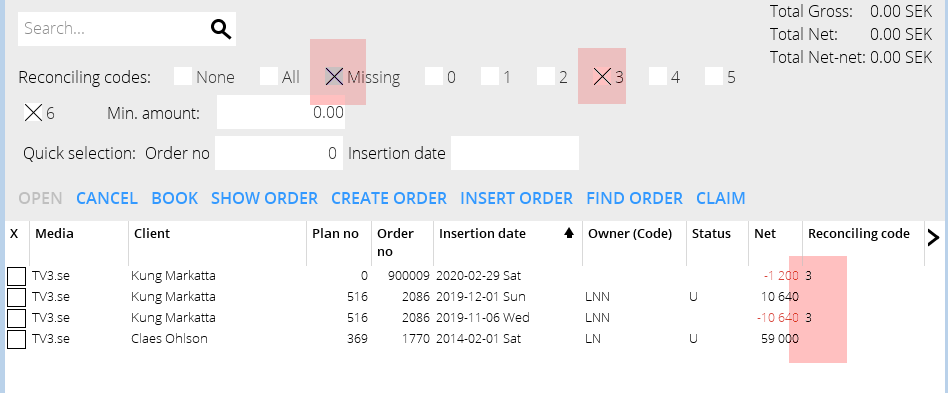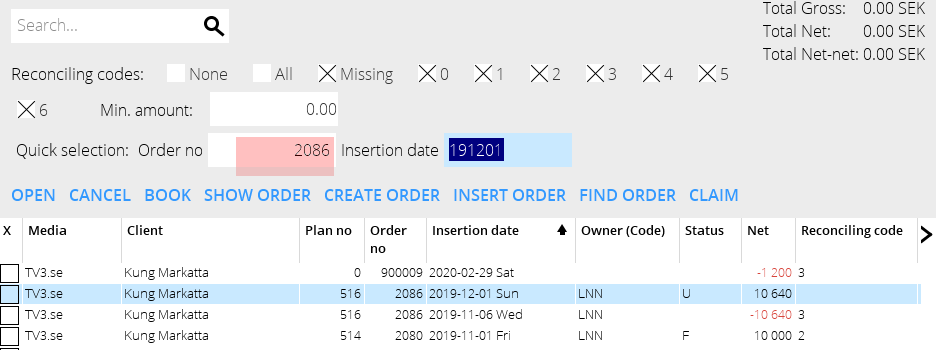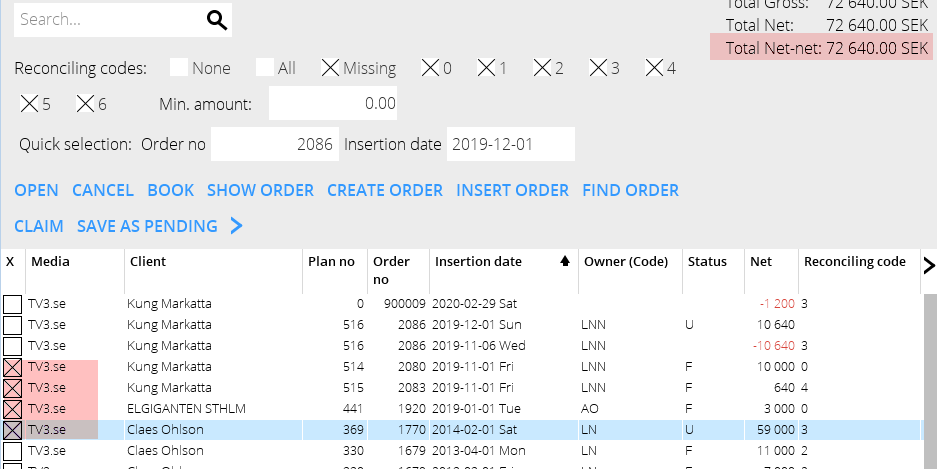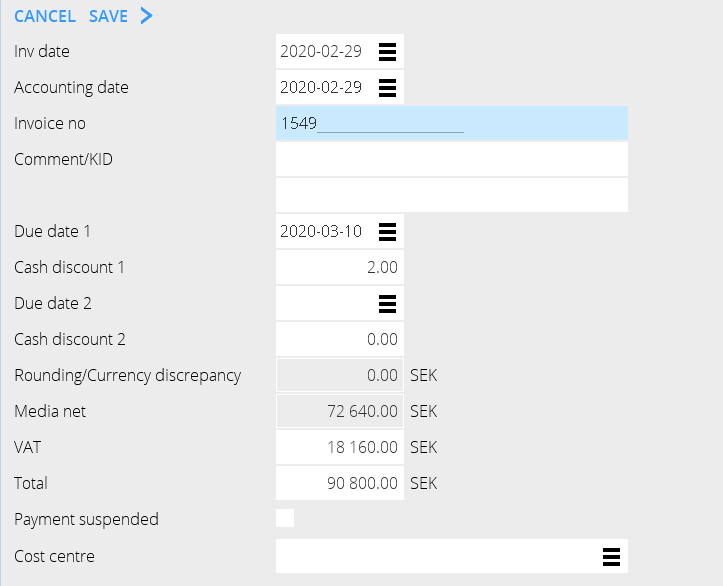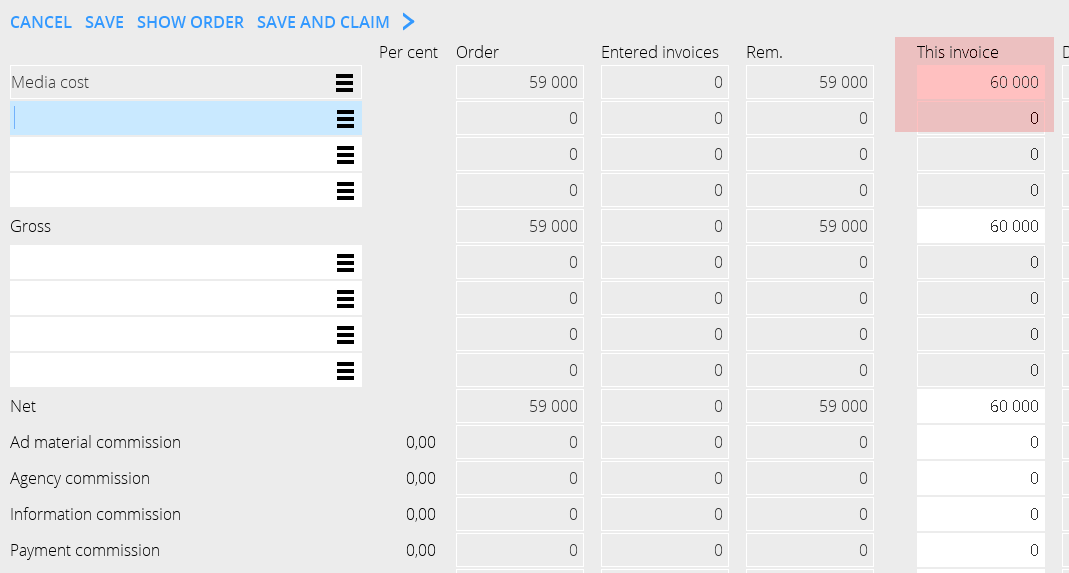Difference between revisions of "Media invoices/fi"
(Created page with "== Rekisteröinti ==") |
|||
| (11 intermediate revisions by the same user not shown) | |||
| Line 45: | Line 45: | ||
== Rekisteröinti == |
== Rekisteröinti == |
||
| + | Valitse julkaisut, jotka laskulel rekisteröidään. Voit seurata yhteissummaa oikeassa yläkulmassa ja jos kaikki täsmää, laskun voi kirjata heti. |
||
| − | Select the insertions that shall be registered on the invoice. You can follow the total amount in the upper right corner and if everything agrees, the invoice can be booked immediately. |
||
{{ExpandImage|MED-INV-EN-Bild10.png}} |
{{ExpandImage|MED-INV-EN-Bild10.png}} |
||
| + | |||
{{ExpandImage|MED-INV-EN-Bild11.png}} |
{{ExpandImage|MED-INV-EN-Bild11.png}} |
||
| + | Jos luvut eivät täsmää, avaa julkaisu ja tee korjaus. Määrien Tämä lasku-sarakkeessa on täsmättävä laskun määrän kanssa. Esimerkissä laskun määrä on korkeampi kuin rekisteröity määrä, mikä johtaa negatiiviseen eroon. |
||
| − | If the invoice doesn’t agree with the registered insertions, open the insertion and make a correction. The amounts under “this invoice” shall agree with the invoice amount. In this case the invoice amount is higher than what has been registered on the insertion, which makes a negative discrepancy. |
||
| + | Korjauksen voi tehdä brutto- ja nettotasolla, tai, jos ero koskee provisiota, jokaisella provisiorivillä tai net-net-määrällä. |
||
| − | Correction can be made on gross, net or – if the discrepancy concerns commissions, on each commission row or as a total net-net amount. |
||
{{ExpandImage|MED-INV-EN-Bild12.png}} |
{{ExpandImage|MED-INV-EN-Bild12.png}} |
||
| + | Voit keskeyttää rekisteröinnin toiminnalla {{btn|Tallenna lepääväksi}} ja jatkaa myöhemmin. |
||
| − | If you must stop working with the invoice for a while, use the function {{btn|Save as pending}}. It will thus be saved for later registration. |
||
{{ExpandImage|MED-INV-EN-Bild13.png}} |
{{ExpandImage|MED-INV-EN-Bild13.png}} |
||
| + | == Muut toiminnot reksiteröinnissä == |
||
| − | == Other functions in registration == |
||
{class= mandeflist |
{class= mandeflist |
||
| + | !Lisää määräin |
||
| − | !Insert order |
||
| + | |Jos olet aloittanut laskun rekisteröinnin ja lisäät määräimen myöhemmässä vaiheessa,löydät sen täältä ja vältyt uusilta hauilta. |
||
| − | |If you have started with the invoice and added an order later, you can fetch it here. Hence you don’t have to start searching all over again. |
||
|- |
|- |
||
| + | !Luo määräin |
||
| − | !Create order |
||
| + | |Jos määräintä ei ole ja tarvitset määrän laskun rekisteröintiä varten. |
||
| − | |If there is no order and you need an amount in order to registrate the invoice. |
||
|} |
|} |
||
| + | Luo uusi määräin ja ilmoita julkaisupäivä ja asiakas. Määräimestä tulee tilapäinen, ja sen numero alkaa 900.000. Avaa määräin ja lisää summa. Määräimen laskuosan voi myöhemmin siirtää "oikealle" määräimelle ohjelmassa Medialaskujen täsmäytys. |
||
| − | Create order and enter an insertion date and client. This will be atemporary order and its number starts with 900.000. Open the order and enter amount. |
||
| − | The invoice part of this order can later be moved to a “real” order in Reconciliation media invoices. |
||
| − | {{ExpandImage|MED-INV-EN-Bild14.png}} |
+ | {{ExpandImage|MED-INV-EN-Bild14.png}} |
| + | |||
{{ExpandImage|MED-INV-EN-Bild15.png}} |
{{ExpandImage|MED-INV-EN-Bild15.png}} |
||
| + | Laskun kirjautumisen yhteydessä näet tilapäisen laskunnumeron. |
||
| − | When booking the invoice you can see what number this temporary invoice got. |
||
| + | == Muuta määräinnumeroa == |
||
| − | == Change order number== |
||
| + | Ilmoita määräimen numero ja julkaisupäivämäärä. Voit myös siirtää osan laskusta ilmoittamalla toisen summan. |
||
| − | Enter order number and insertion date. You can also move a part of an invoice by entering amount. |
||
{{ExpandImage|MED-INV-EN-Bild16.png}} |
{{ExpandImage|MED-INV-EN-Bild16.png}} |
||
| − | == |
+ | == Hyvitä medialasku== |
| + | Medialasku hyvitetään Medialaskun rekisteröintiohjelman Kirjatut laskut-välilehdellä. |
||
| − | This is done in the tab Booked invoices in Enter media invoices. |
||
{{ExpandImage|MED-INV-EN-Bild17.png}} |
{{ExpandImage|MED-INV-EN-Bild17.png}} |
||
Latest revision as of 13:12, 1 April 2022
Contents
Medialaskujen rekisteröinti
Ohje medialaskujen manuaalisesta rekisteröimisestä Marathoniin
Valmistelut
Hakeminen ja rekisteröiminen helpottuu huomattavasti, jos yhdistät mediat niihin toimittajiin, joilta laskut tulevat.
Aloita painamalla Uusi Sarakkeet, jotka näkyvät, ovat vain laskujentulkintapalvelua varten; niitä ei käytetä manuaalisessa rekisteröinnissä.
Haku
Esimerkissä haemme mediakoodilla TV3.se. Koska media on yhdistetty toimittajaan perusrekisterissä, toimittaja on oletusehdotuksena kuban Rekisteröintiosassa. Ilman yhdistämistä kaikki määräimet tulevat valitsemasi toimittajan mukana. Tässä haussa hakutulos on pelkkä TV3.se.
Haun voi myös tehdä yksittäisellä määräinnumerolla. Haluttu määräin merkitään listassa.
Myöa hakutuloksessa voi täsmentää hakua:
- Täsmäytyskoodilla/-koodeilla. Rastita haluamasi täsmäytyskoodit.
- Määräinnumerolla
Rekisteröinti
Valitse julkaisut, jotka laskulel rekisteröidään. Voit seurata yhteissummaa oikeassa yläkulmassa ja jos kaikki täsmää, laskun voi kirjata heti.
Jos luvut eivät täsmää, avaa julkaisu ja tee korjaus. Määrien Tämä lasku-sarakkeessa on täsmättävä laskun määrän kanssa. Esimerkissä laskun määrä on korkeampi kuin rekisteröity määrä, mikä johtaa negatiiviseen eroon.
Korjauksen voi tehdä brutto- ja nettotasolla, tai, jos ero koskee provisiota, jokaisella provisiorivillä tai net-net-määrällä.
Voit keskeyttää rekisteröinnin toiminnalla Tallenna lepääväksi ja jatkaa myöhemmin.
Muut toiminnot reksiteröinnissä
{class= mandeflist !Lisää määräin |Jos olet aloittanut laskun rekisteröinnin ja lisäät määräimen myöhemmässä vaiheessa,löydät sen täältä ja vältyt uusilta hauilta. |- !Luo määräin |Jos määräintä ei ole ja tarvitset määrän laskun rekisteröintiä varten. |}
Luo uusi määräin ja ilmoita julkaisupäivä ja asiakas. Määräimestä tulee tilapäinen, ja sen numero alkaa 900.000. Avaa määräin ja lisää summa. Määräimen laskuosan voi myöhemmin siirtää "oikealle" määräimelle ohjelmassa Medialaskujen täsmäytys.
Laskun kirjautumisen yhteydessä näet tilapäisen laskunnumeron.
Muuta määräinnumeroa
Ilmoita määräimen numero ja julkaisupäivämäärä. Voit myös siirtää osan laskusta ilmoittamalla toisen summan.
Hyvitä medialasku
Medialasku hyvitetään Medialaskun rekisteröintiohjelman Kirjatut laskut-välilehdellä.